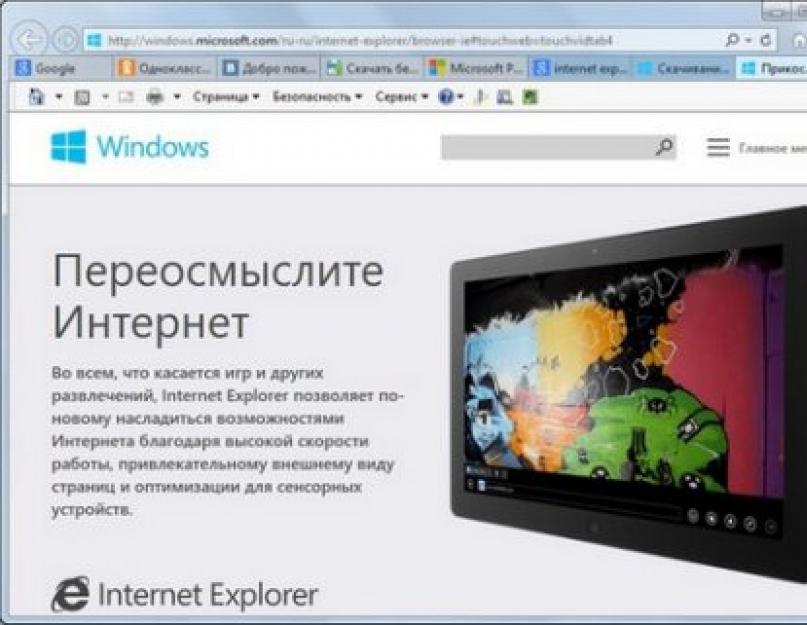Интернет Эксплорер 8 – восьмая версия популярного веб-браузера от фирмы Microsoft. Он по умолчанию входит в дистрибутив операционной системы Виндовс. Восьмая версия вышла в свет 19 марта 2009 года в качестве замены ранее выпущенной седьмой версии. И хоть было это очень давно, софт иногда бывает полезен. Поэтому чуть дальше вы можете бесплатно скачать Internet Explorer 8 для Windows XP 32 bit / 64 bit на русском языке и установить его.
Стоит отметить, что программное обеспечение изначально создавалось и для релиза Vista, а также двух серверных вариантов Windows Server 2003 / 2008. Причем, для последней версии и позже появившейся Windows 7, IE 8 был включен в дистрибутив по умолчанию.

Через два года после релиза Интернет Эксплорер 8 появилась следующая версия браузера под номером "девять". Сейчас последней версией является IE 11. После небольшого периода Майкрософт перестала поддерживать версии ниже одиннадцатой, а потом и вовсе переименовала браузер в "Edge".
Для Windows XP именно восьмая версия эксплорера является последней совместимой с этой ОС Виндовс. В установочном комплекте IE8 присутствуют многие компоненты, которые необходимы для правильного и полноценного функционирования Виндовс ХП. Поэтому, даже если пользователь применяет программы других производителей для навигации по Интернету, Internet Explorer 8 должен быть установлен.

Установка Internet Explorer 8
Последовательность действий при установке IE 8 довольно простая. Необходимо определить основные параметры вашей операционной системы. Заходим в "Панель Управления", далее в раздел "Система и безопасность", затем в подраздел "Система". Вас должны интересовать следующие показатели:
- Тип операционной системы: это должна быть именно Windows XP.
- Информация об установленных обновлениях.

Система должна быть иметь апдейт Service Pack 3. Если это не так, то ее необходимо обновить до Windows XP SP3. Это лучше и проще всего сделать с помощью центра обновлений, который можно запустить через "Панель Управления". Или можно скачать обновление, непосредственно, с сайта Microsoft. Этот шаг обязательно надо сделать до инсталляции Internet Explorer 8. Еще запомните тип системы: 32- или 64-разрядная.
Если в самом начале установки будет предложено участвовать в программе оценки качества ПО, то можете выбрать любой вариант. Это не отразится на дальнейшей работе системы совершенно никак. При выборе опции автоматической установки обновлений лучше поставить напротив нее галочку, разрешив загружать с официального сайта пакеты обновлений. Любой программный продукт имеет уязвимости, которыми могут воспользоваться компьютерные вирусы или другие вредоносные программы.
Разработчики из Microsoft анализируют эти проблемы и выпускают программные пакеты, которые улучшают надежность программного обеспечения. При установке последних обновлений ваш компьютер станет стабильнее работать и будет более защищен. Обязательно перезагрузите ПК после установки IE8. Только после этого действия все внесенные изменения будут использоваться системой.
Проблемы при установке Internet Explorer 8
При инсталляции IE 8 могут возникнуть две основные проблемы:
1) Ошибка с сообщением, что программа не работает в текущей операционной системе. Это значит, что пользователь при установке не выполнил правильно какой-либо пункт требований, описанных выше. То есть, можно сказать:
- Операционной системой является не Windows XP;
- Windows XP не модернизирована до SP 3;
- Произведена попытка установки программы 64-бит на 32-разрядную операционную систему, или наоборот.
Для устранения этой ошибки надо четко выполнить каждый пункт действий.

2) Неполадка с сообщением о проблеме языковой совместимости. Она возникает при попытке установить русскоязычный вариант браузера на, вроде бы, "русскую" версию Windows XP и вызывает искреннее удивление у пользователя. Суть проблемы в том, что существует русскоязычная версия Виндовс, на которую надо устанавливать такую же версию браузера, а существует англоязычная версия Windows с установленным переводчиком, так называемым MUI (Multilingual User Interface), на которую надо устанавливать англоязычную версию браузера.
MUI переводит все сообщения английской системы на язык пользователя и, таким образом, внешне система почти не отличается от русифицированной версии. То есть, для устранения этой проблемы установите англоязычную версию браузера. При этом MUI будет переводить на русский все его сообщения и весь интерфейс.

Internet Explorer 8 и Skype
Skype использует многие внутренние процедуры и функции компонентов Internet Explorer 8, даже если пользователь назначил браузером по умолчанию другую программу. Поэтому для полноценной и беспроблемной работы Skype в Windows XP необходима как можно более новая версия IE 8.
Важно отметить, что данная версия установщика устанавливает Internet Explorer 8 для Windows XP 32-bit и она была загружена с официального сайта чтобы вы смогли скачать его бесплатно с нашего сайта. Дело в том, что многие пользователи жалуются что при попытке скачать IE 8 для Windows XP, появляется предупреждение Internet Explorer 8 не совместим с вашей системой.
Как установить Internet Explorer 8?
- Для начала убедитесь, что у вас установлен . Если нет, вы должны обновить операционную систему до Windows XP SP3.
- Скачайте файл IE8-WindowsXP-x86-RUS.exe - это официальный установщик Internet Explorer 8, переведённый на русском языке. После этого, запустите установщик, дважды щёлкнув на нём.
- Первое что нужно настроить, так это если хотим помочь совершенствованию Internet Explorer, или пока не будем участвовать в этой программе. Это никак не влияет на ход установки, так что выбирайте на своё усмотрение.
- После этого, обязательно нужно поставить галочку напротив опции «Установить обновления». Это нужно для того установить обновления Windows и Internet Explorer, а также средство удаления вредоносных программ Windows для повышения степени защиты компьютера от угроз безопасности. Средство удаления вредоносных программ Windows будет запущено во время установки для обнаружения и удаления известных вредоносных программ.
ВНИМАНИЕ! Если браузер не устанавливается длительное время или возникают ошибки соединения, прервите установку и запустите установщик заново, только на этот раз, не ставьте галочку «Установить обновления».
- Во время установки основных компонентов Windows Internet Explorer, будет осуществлена проверка компьютера на наличие вредоносного ПО, установка Internet Explorer 8 и обновлений Windows. В конце этого процесса, вы получите сообщение, что установка Internet Explorer завершена и что нужно перезагрузить компьютер.
- Поскольку Internet Explorer выполнит обновление файлов, которые возможно используются в настоящий момент, необходимо перезагрузить компьютер после завершения установки. Это гарантирует правильное обновление всех файлов и завершение установки. Для этого нажмите кнопку «Перезагрузить сейчас».
Почему не поддерживается "текущий язык"?
Если перевод пользовательского интерфейса Windows XP был осуществлён с помощью технологии MUI (Multilingual User Interface), при попытке запустить русский установщик будет возникать ошибка Эта программа установки не поддерживает текущий язык операционной системы. Для того чтобы избежать данную ошибку, нужно скачать файл IE8-WindowsXP-x86-ENU.exe и установить Internet Explorer 8 используя английский установщик (но не волнуйтесь, если у вас русский Windows, то и интерфейс IE8 будет на русском языке).Почему IE8 не подходит к моей системе?
Если при установке браузера появляется ошибка «Internet Explorer 8 не поддерживается в данной операционной системе», скорее всего: либо вы пытаетесь установить этот браузер на более новую операционную систему чем Windows XP, либо у ваша операционная система Windows XP не имеет пакет обновлений Service Pack 3. Нужно помнить, что для Windows Vista нужно установить , а для Windows 7, 8 и 10 - .Internet Explorer 8 - один из самых известных браузеров для Windows XP и Vista. Его разработка длилась 3 года. И несмотря на выход , и -ой версий, «восьмерка» долгое время занимала лидирующие позиции среди всех остальных браузеров Майкрософт.
Разработчики полностью переделали механизм вкладок: теперь для каждой из них операционная система выделяет отдельный процесс. Таким образом, обеспечивается стабильная работа всех остальных вкладок в случае каких-либо проблем с одной из них. Среди новшеств можно отметить режим InPrivate. Если оставить его включенным, то ни «кукисы», ни логи истории, ни временные файлы не будут сохраняться в браузере. То есть, это режим анонимности, с помощью которого человек сможет скрыть все странички, где он был, для других пользователей этого ПК. Также в IE 8 предусмотрено средство защиты в виде фильтра SmartScreen, который должен блокировать мошеннические сайты.
Одной из главных целей для команды Internet Explorer - повышение скоростных показателей браузера. Для этого были внедрены специальные ускорители, доступные через контекстное меню (правая кнопка мыши). Можно кликнуть по выделенному тексту и найти какие-либо связанные объекты (адреса, карты). Еще одним нововведением стали веб-фрагменты, позволяющие отслеживать обновления ваших любимых или часто посещаемых сайтов (или отдельных страниц), как почтовые сервисы или биржевые порталы.
После релиза 7-ой версии перед Microsoft стояла задача не только улучшить скорость работы своего продукта, но и закрыть множество уязвимостей. Частично разработчики справились с этой задачей. Но большинство самых важных «заплаток» пришлось включать в Service Pack 1, 2 и 3. Компания даже выпустила отдельный браузерный патч для тех, кто не захотел или не смог поставить себе официальные обновления для Windows.
Ключевые особенности и функции
- внедрен режим «Представление совместимости» для отображения сайтов в Internet Explorer 7;
- улучшена скорость открытия страницы в новой вкладке;
- можно перетаскивать RSS-каналы в избранное;
- доступен анонимный режим InPrivate;
- реализована защита против фишинговых сайтов;
- добавлен поиск в журнале по ключевым словам.
Специальные требования
- для запуска браузера в Windows 2003 необходим установленный пакет обновлений Service Pack 2 (или более поздняя версия).
Браузер Internet Explorer по-умолчанию входит в состав каждой операционной системы Windows, что делает его одним из самых популярных браузеров в мире. Однако, на компьютере, как правило установлена устаревшая версия Internet Explorer. Связано это с тем, что на компьютер ставиться версия актуальная на момент выхода операционной системы и не всегда пользователи скачивают рекомендованные обновления Windows в автоматическом режиме.
Использование устаревшего браузера крайне опасно, так как он уязвим к вирусами и при этом не поддерживает новые функции. Таким образом современные сайты не будут на нём правильно отображаться.
В этой статье вы узнаете, как обновить браузер Internet Explorer до актуальной версии и сделать так, чтобы он обновлялся автоматически.
Для различных операционных систем Windows доступны разные версии Internet Explorer. Для Windows XP последней поддерживаемой версией является Internet Epxlorer 8, для Windows Vista — Internet Explorer 9, для Windows 7 и старше — Internet Eplorer 11.
Чтобы узнать какая у вас текущая версия браузера IE на компьютере откройте Intrernet Explorer и нажмите «Сервис » (или комбинацию клавиш ALT+X ) и кликните «О программе «. Всплывет окно в котором будет написана ваша версия Windows.

В моём случае на Windows 7 установлен браузер Internet Explorer 10 и как было написано выше, последней версией для этой операционки является 11 версия, так что её нужно обновить. Кстати, выбрав галку «Устанавливать новые версии автоматически «, браузер Internet Explorer будет автоматически обновляться, если на компьютере настроена установка обновлений Windows. Но вернёмся к теме обновления.
Для обновления браузера Internet Explorer перейдите на страницу загрузки IE на сайте Майкрософт и нажмите Cкачать Internet Explorer 11 (для пользователей операционной системы ниже Windows 7 будет предлагать 9 или 8 версию браузера.

После скачивания установщика запустите его. Начнется установка последней доступной для вашей версии Windows браузера Internet Explorer. В моём случае это Internet Explorer 11.

В случае, если у вас Windows 7 и программа не смогла обновиться до 11 версии, скорее всего вам не хватает глобального обновления Service Pack 1 для Windows 7.
Зайдите в меню Пуск — Панель управления — Система и безопасность — Центр обновления Windows — Проверка обновлений . Поставьте все необходимые обновления после их обнаружения. После этого попробуйте установить Internet Explorer еще раз.
В конце установки вам будет предложено перезагрузить компьютер.

На этом обновление Internet Explorer завершено.
Если у вас остались вопросы, обязательно задавайте их в комментариях к статье.